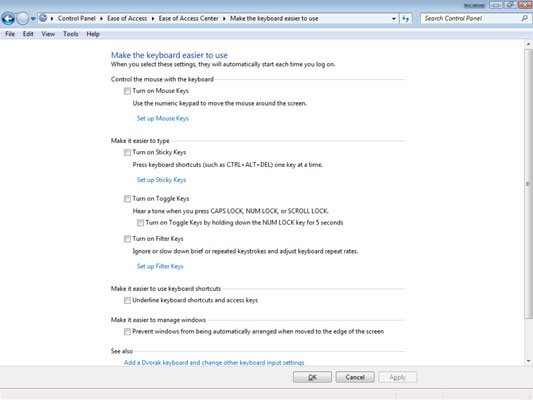Če so vaše roke zaradi starosti trde ali imate težave s karpalnim kanalom, boste morda želeli razmisliti o spremembi delovanja tipkovnice vašega računalnika. Vklopite lahko funkcije, ki vam omogočajo, da na primer upravljate miško s tipkovnico, ali pa vklopite Sticky Keys, ki vam omogočajo, da kombinacije tipk pritiskate eno za drugo namesto hkrati.
Kliknete lahko povezavo Več o dodatnih podpornih tehnologijah na spletu, da obiščete Microsoftovo spletno mesto in odkrijete dodatke in programe tretjih oseb, ki vam lahko pomagajo, če imate težave z vidom, sluhom ali vnosom.
Če želite spremeniti delovanje tipkovnice:
Izberite Start→Nadzorna plošča→Enostavnost dostopa in nato kliknite povezavo Spremeni, kako deluje vaša tipkovnica.
Prikaže se pogovorno okno Poenostavi uporabo tipkovnice.
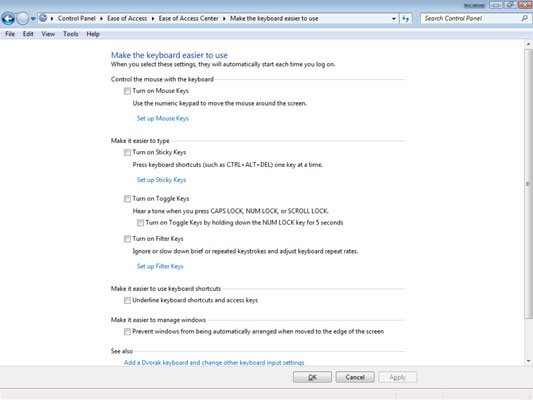
Spremenite katero koli od naslednjih nastavitev:
-
Vklopite tipke miške za upravljanje miške z ukazi tipkovnice. Če vklopite to nastavitev, kliknite povezavo Nastavi tipke miške, da določite nastavitve za to funkcijo.
-
Izberite funkcijo Vklopi lepljive tipke , da omogočite, da se kombinacije tipk pritisnejo ena za drugo in ne v kombinaciji.
-
Ko izberete funkcijo Vklopi preklopne tipke , nastavite Windows, da predvaja zvok, ko pritisnete Caps Lock, Num Lock ali Scroll Lock.
-
Če včasih pritisnete tipko zelo narahlo ali jo pritisnete tako močno, da se aktivira dvakrat, lahko uporabite nastavitev Vklopi tipke za filter, da prilagodite hitrost ponavljanja, da se prilagodite tej napaki. Če se odločite za to, uporabite povezavo Set Up Filter Keys za natančno nastavitev nastavitev.
-
Če želite, da Windows označi bližnjice na tipkovnici in tipke za dostop s podčrtajem, kjer koli se te bližnjice pojavijo, kliknite to nastavitev.
-
Če se želite izogniti samodejnemu premikanju oken, ko jih premaknete na rob zaslona, uporabite nastavitev Poenostavi upravljanje sistema Windows .
Če želite shraniti nove nastavitve, kliknite V redu in nato kliknite gumb Zapri.
Center za enostaven dostop se zapre.
Vse tipkovnice imajo svoj edinstven občutek. Če se vaša tipkovnica ne odziva in imate težave s tipkovnico, lahko poskusite tudi z različnimi tipkovnicami in preverite, ali vam ena deluje bolje od druge.